- Тип техники
- Бренд
Просмотр инструкции видеокамеры JVC GZ-E209, страница 73

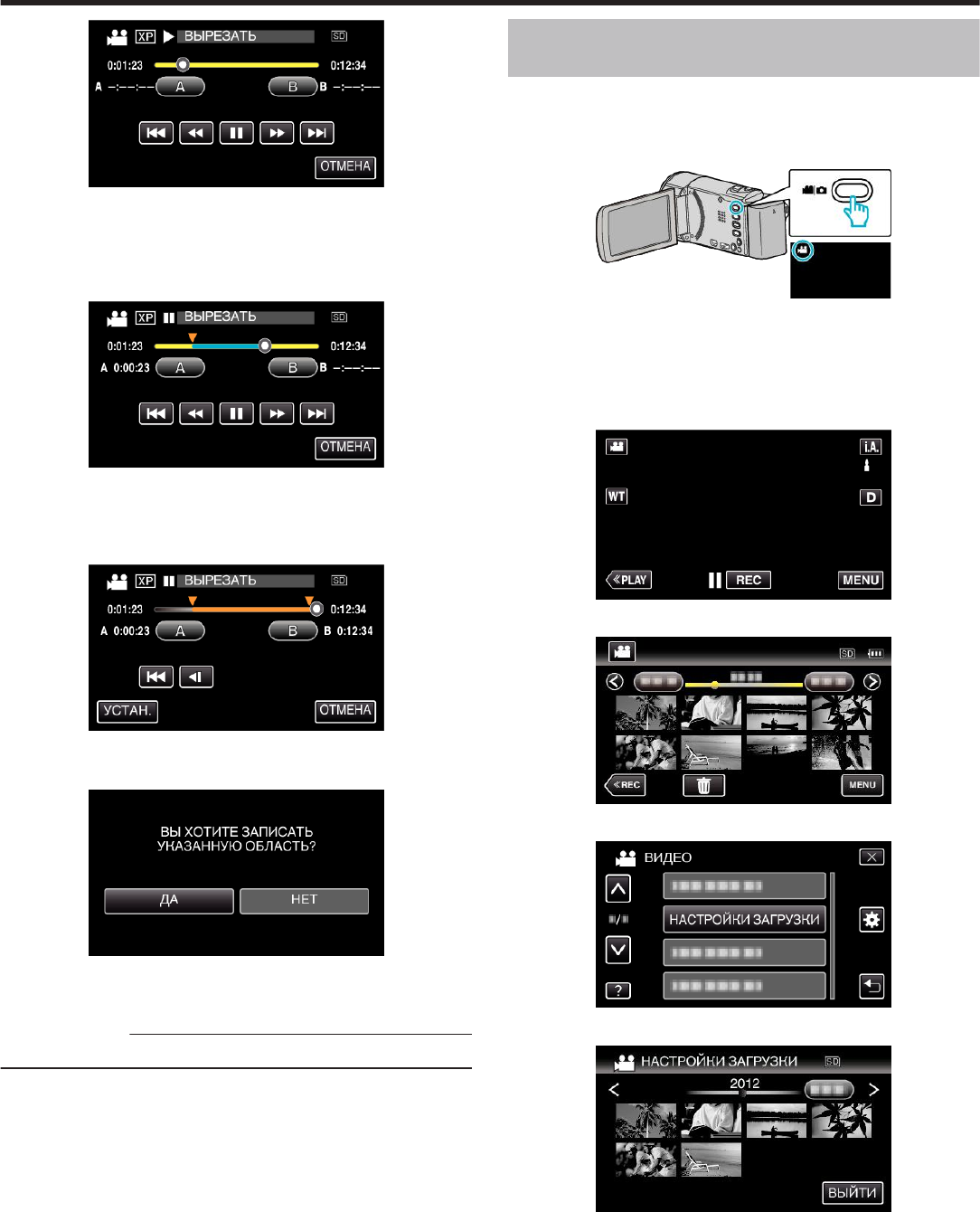
0
При нажатии „A“ устанавливается начальная точка.
0
После установки начальной точки нажмите d, чтобы
продолжить воспроизведение.
7
Нажмите e, чтобы приостановить воспроизведение в желаемой
конечной точке, затем нажмите „B“.
0
При нажатии „B“ устанавливается конечная точка.
0
Чтобы переустановить конечную или начальную точку, нажмите
„A“ или„B“ на желаемой сцене (положении).
8
Нажмите „УСТАН.“.
0
При нажатии „УСТАН.“ подтверждается область укорачивания.
9
Нажмите „ДА“.
0
По завершении копирования нажмите „OK“.
0
По завершении копирования скопированный файл добавляется
на экран указателя.
ПРИМЕЧАНИЕ :
0
Точка разделения может слегка отличаться от выбранной сцены.
Сохранение видео для загрузки на
YouTube
Запечатлите и скопируйте часть снятого вами видео (максимум 15
минут) для загрузки на YouTube и сохраните его в формате YouTube.
Видео, запечатленные для YouTube не могут быть длиннее 15 минут.
1
Откройте ЖК-монитор.
0
Убедитесь, что режим записи установлен на A.
0
Если режим установлен на фото B, нажмите B на экране
записи, чтобы отобразить экран переключения режимов.
Нажмите A, чтобы переключить режим на видео. (Также можно
использовать кнопку A/B на данном аппарате.)
2
Нажмите „<<PLAY“, чтобы выбрать режим воспроизведения.
3
Нажмите „MENU“.
4
Нажмите „НАСТРОЙКИ ЗАГРУЗКИ“.
5
Нажмите на видео, которое необходимо отредактировать.
6
Нажмите „УРЕЗАТЬ“.
0
Если нет необходимости в урезании, нажмите „НЕ УРЕЗАТЬ“.
Редактирование
73
Ваш отзыв будет первым



